プロジェクトの作業中に、一度は連動寸法であったものが固定寸法に変更される場合があります。これが意図的なものか偶然であるかに関わらず、モデルにおいて変更が反映されなくなった値を追跡することは重要です。ファイル内の固定寸法を特定するために、以下の手順に従って表現の上書きを使用してみましょう。
1. [ドキュメント ]→[表現の 上書き]→[表現の上書きセット...]と進みます。
2. [表現の上書きセット]ダイアログボックスで、[新規作成]をクリックします。
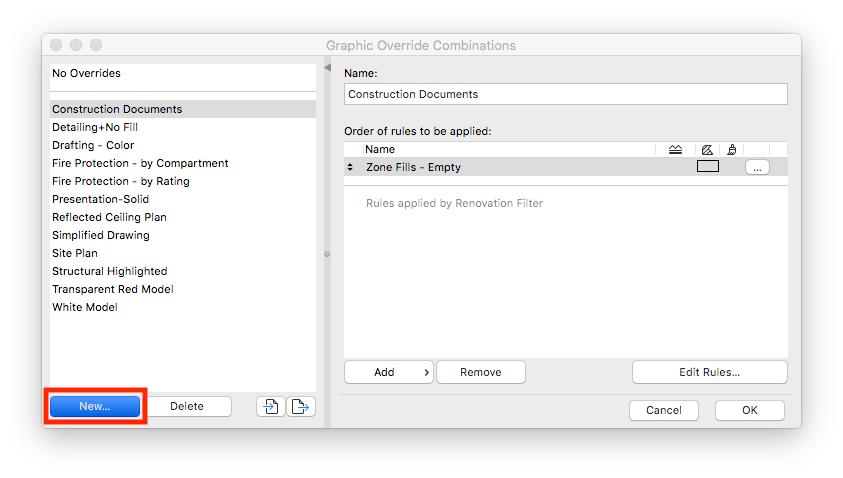
3. [新規セット]ダイアログボックスで、新しいセットを命名 し、[OK]をクリックします。

4. [ルールを編集]をクリックします。
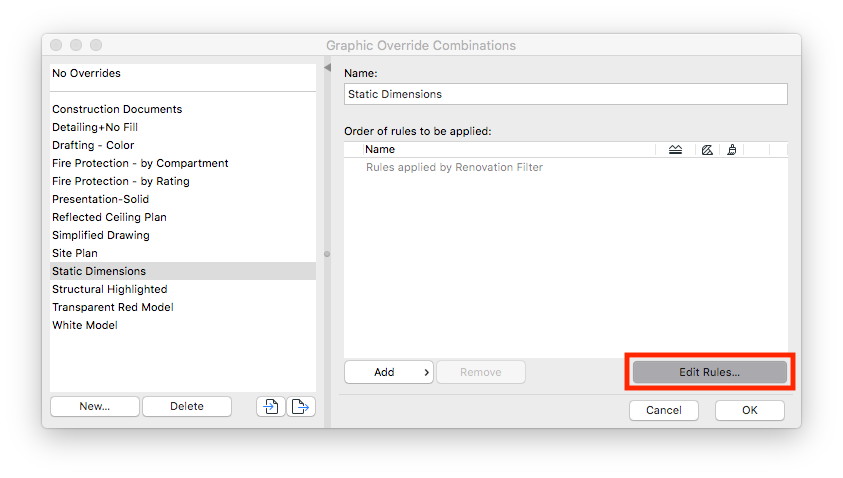
5. [表現の上書きルール]ダイアログボックスで、[新規作成]をクリックします。
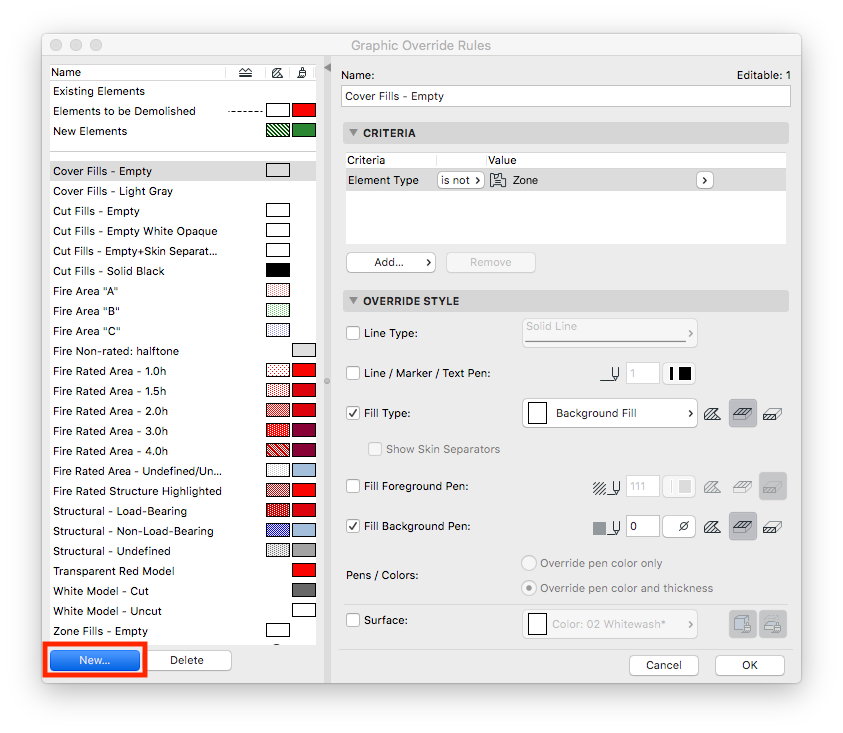
6. [ルールを作成]ダイアログボックスで、新しいルールを命名 し、[OK]をクリックします。
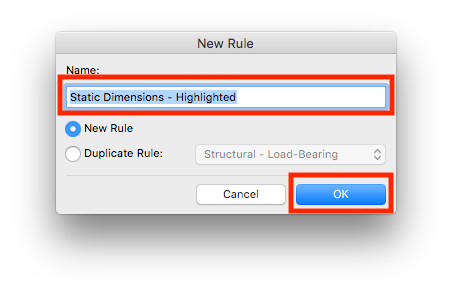
7. 新しく作成されたルールを選択し、その基準について、[要素タイプ ]を「寸法」に、また[ 注釈の状態]を「固定」に設定します。
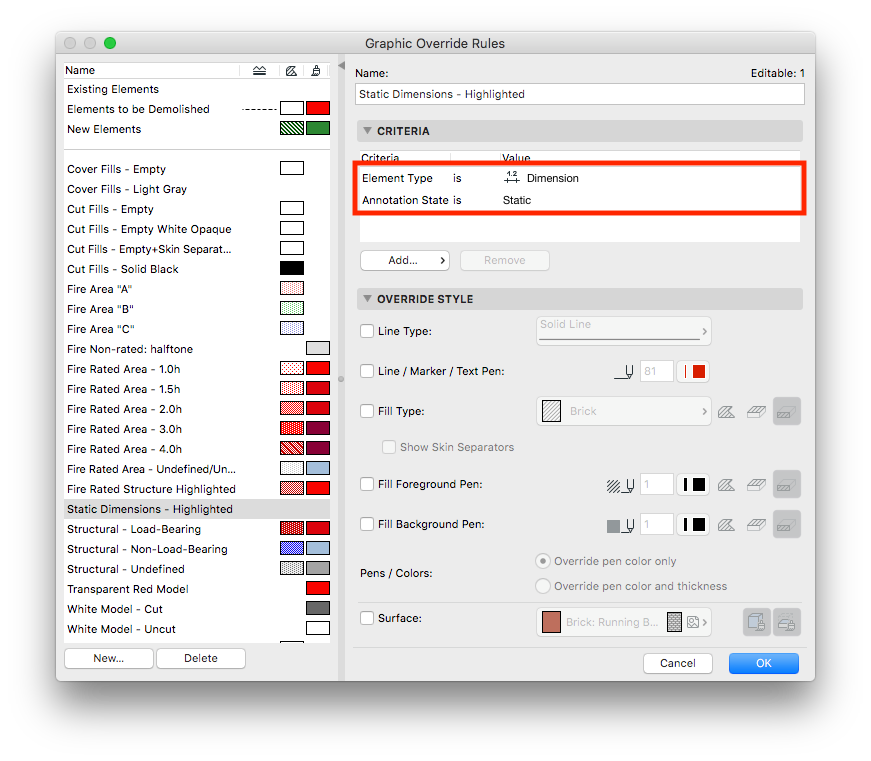
8. [上書きスタイル]タブで、「線/マーカー/テキストペン」の横にあるボックスをクリックしてチェックを入れ、ペン を選択します。
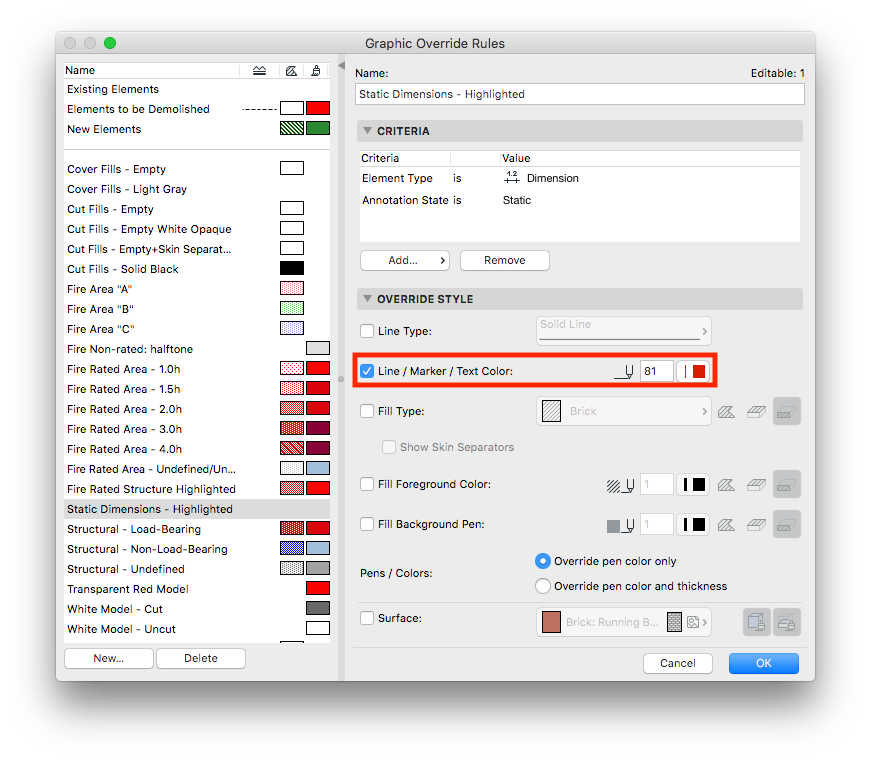
9. [OK ]をクリックして[表現の上書きセット]ダイアログボックスに戻ります。
10. 表現の上書きダイアログボックスで、[追加]ボタンを クリックし、新しく作成されたルールを選択し て[OK]をクリックします。
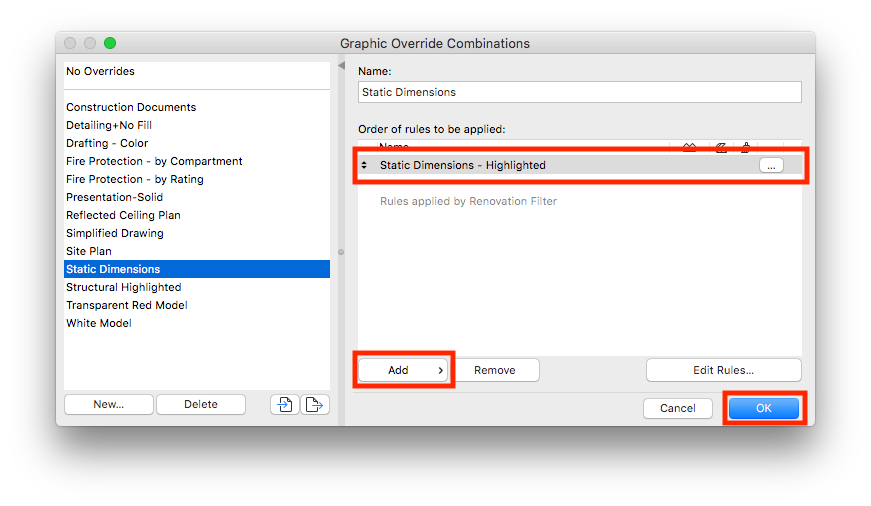
11. 新しく作成した表現の上書きセットをプロジェクト内のエリアに適用して、固定寸法を配置します。
